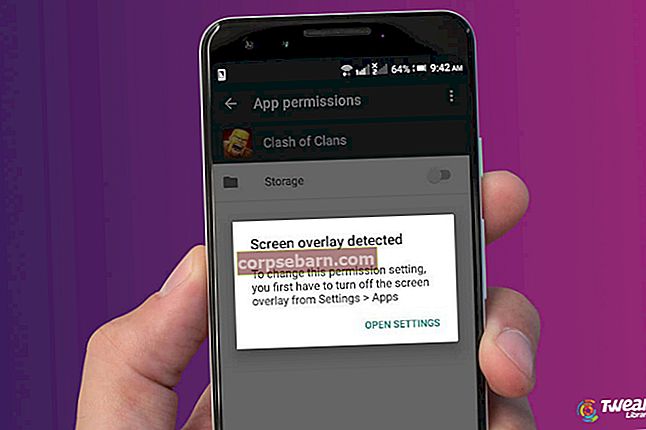Kuna uue iPhone XR-i eeltellimused hakkavad valama, võiksite valida seadme, mis vastab teie valitud värvitoonile ja pakub teile vajalikku salvestusruumi. Kui soovite telefoni kohe tellida, kui eeltellimisvõimalus hakkab kehtima, olete valmis haarama mudeli, mille ekraanisuurus on 6,1 tolli. Kuid isegi kui plaanite telefoni konkreetsel käivitamiskuupäeval varakult tõusta või ärkvel olla kuni hilisõhtuni, ei pruugi te soovitud mudelit saada. Seadme ettetellimine on praegu parim valik, kui soovite rahvahulka vältida. Kui soovite olla üks esimestest, kes selle mudeli haarab, peate enne keskööd kellaga kõndima. Parim nipp on soovitud mudeli kättesaamine selleks ajaks, kui telefoni eeltellimus käib, nagu inimesed enne iPhone XS või iPhone Maxi väljaandmist. Enne ettetellimuse esitamist peate võib-olla veetma mõnda aega selle juhendi läbi lugemisel. Vaatame iPhone XR-i näpunäidete ja trikkide loendit.
Vaadake ka: Kuidas seadistada iPhone XR-i
iPhone XRi näpunäited ja nipid
1. Asjad, mida teha
Kuigi iPhone XR-i ettetellimisvõimalus pole veel alanud, võite alati külastada Apple Inc veebisaiti ja valida oma lemmikmudeli. Eeltellimise saate muuta kiiremaks, kui hakkate eelnevalt võimalusi üle vaatama. Õnneks ei pruugi teil olla vaja eelnevalt valida, kui eeltellimine algab, enne, kui eelregistreerimine algab. Järgmised näpunäited aitavad teil iPhone XRi lemmikmudelit kätte saada.
- Avage brauseris Apple poe rakendus või iPhone XR leht
- Logige sisse kontole, mida soovite telefoni ettetellimiseks kasutada
- Nüüd valige saadaolevate valikute seast valitud mudel
- Saate valida soovitud salvestusvaliku ja värvi koos makseviisiga
- Kui otsustate selle töö jaoks töötada Apple'i veebisaidil, võite klõpsata nupu Vali kõrval asetatud südamel. Kui aga töötate rakenduse Apple Store kaudu, võite lihtsalt puudutada südant paremas ülanurgas
Kui teete ülaltoodud toimingud, aitab see teil seadet lemmikute hulka salvestada. Niipea kui selle uue seadme ettetellimine käib, võite külastada lemmikuid ja seejärel puudutada valitud seadet. Veebisaidile sisenemisel peate lemmikute külastamiseks klõpsama paremas ülanurgas asuval väikesel ribal või klõpsama sinisel ikoonil, kui pääsete lemmikute juurde Apple Store'i rakenduse kaudu. Nüüd olete valmis telefoni ostma.

2. Seadme kiiruse suurendamine
Nii nagu teised iPhone'i perekonna seadmed, võib ka uus iPhone XR teatud aja jooksul aeglaseks muutuda. Ehkki seadme väljalülitamine võib aidata teil mälu tühjendada, võite seadmes ruumi vabastamiseks kustutada mõned fotod, failid ja rakendused või arhiivida need ka pilves. Peate külastama Seaded leida taustal värskendavaid rakendusi, mis tarbivad seadme väärtuslikku energiat. Seadmes oleva iOS-i värskendamine võib selle kiirust suurendada.

3. Telefoni muutmine häkkimise suhtes ennetavaks
Kuigi saate iPhone XR-i avada Face ID abil, saab telefoni täiesti turvaliseks nimetada ainult siis, kui keegi ei suuda pääsukoodi ära arvata. IOS võib paluda teil kasutada kuuekohalist pääsukoodi, kuid saate tähestikest ja numbritest koosneva pääsukoodiga kindlasti seadme turvalisemaks muuta. Kui soovite seadme pääsukoodi muuta, võite suunduda Seadedja toksake ID ja pääsukood. Kui seade palub teil sisestada uus pääsukood, võite puudutada pääsukoodi suvandeid ja kohandatud tähtnumbrilist koodi. Olete nüüd valmis uue seadme pääsukoodi muutma, kuid veenduge, et suudaksite selle meelde jätta.
4. Liitumine FaceTime grupiga
Grupiga liitumisel saate korraga helistada umbes kolmekümne kahele osalejale. Vaja on vaid vestluse alustamisel sisestada aadressikasti mitu kontakti. Osalejaid eksponeerivad paanid ja peate oma vaate ette tõstmiseks igale paanile koputama.
5. Tuletame meelde, et helistage hiljem
IOS võib meelde tuletada, et helistaksite hiljem ja mida peate tegema, on puudutada slaidi kohal asuvat nuppu Meeldetuletage mulle hiljem. See, kas soovite, et seade tuletaks teile kõnest meelde tunni või rohkem, on teie valik. Veenduge siiski, et olete kontaktandmed üles laadinud, et seade saaks teie aadressi üles leida. Aeg põhineb suuresti GPS-i liikumistel.

6. Helina kohandamine
ITunes'i teegis olevate muusikapalade põhjal saate valida seadme helina kohandamise. Võite luua helinale soovitud loo duplikaadiversiooni, teisendada faili tüübi ja importida selle ühe helinana iTunes'i. Pärast seda saate helina telefoniga sünkroonida. Kuid saate oma valitud helina luua ka enda loodud heliloomingu põhjal ja see on selles seadmes kasutajasõbralik.
7. Ekraani avamine
Seadet on lihtne seda lihtsalt uurides avada. Kui olete Face ID juba loonud, külastades aadressi Seaded lehel saate teha mitmeid samme, näiteks pöörata pead ringjate liigutustega, et telefon saaks teie nägu erinevate nurkade abil jäädvustada. Pärast näo ID seadistuse lõpetamist olete erinevalt eelmiste mudelite sõrmejälgede puudutamise valikust ekraanile vaatamiseks ja seadme hõlpsaks avamiseks. Võite ka lisada kaks erinevat profiili, kui soovite telefoni avada erineva välimusega või soovite seadet kellegagi jagada.

8. Ekraanipildi tegemine
Isegi kui uues iPhone XR-is puudub nupp Avaleht, on selle seadmega lihtne ekraanipilti teha. Peate korraga hoidma nuppu Helitugevuse suurendamine ja Toide ning puudutama nuppe nii kiiresti kui võimalik. Nuppe all hoides peate toite väljalülitamiseks teise akna üles tõmbama. Pärast ekraanipildi tegemist saate pildi märkida või muuta.
9. Juhtimiskeskuse kohandamine
Oled seda juba ammu oodanud. Lihtsalt külastage Seaded ja Juhtimiskeskus ja lõpuks Kohandage juhtnuppe. Ilmuvad juhtnupud asuvad ülaosas ja peate eemaldamiseks puudutama miinusmärki ning puudutama ja hoidma neid seadme soovitud muudatuste tegemiseks.
10. Tagasivõtmiseks seadet raputades
See näib esialgu veidi imelik, kuid võib päästa teid, kui sisestate pika lause ja seejärel selle kogemata seadmest kustutate. Raputage lihtsalt veidi telefoni ja võite ülejäänud töö lõpetamiseks tuua kasti Tühista-tee uuesti.
11. Ära sega häirimise aktiveerimine sõidu ajal
Olete kuulnud Ära sega kuid on hea teada selle režiimi erinevate variantide kohta. Külastage seadeid ja minge seejärel Ära sega ja selle all Ärge häirige sõidu ajal ja toksake Aktiveeri. Saate valida võimaluste seast Käsitsi ja Automaatselt sõltuvalt teie valikust. Kui leiate, et see valik häirib, saate selle ka välja lülitada.

12. Juurdepääs portreevalgusele
IPhone XR-l on ainult üksikud portreevalgustuse funktsioonid, kuid see võib siiski luua vähese aja ja vaevaga atraktiivseid efekte. Rakenduse Kaamera avamisel saate portreerežiimile pääsemiseks pühkida allosas asuvat pöörlevat menüüd. Fotol näo heledamaks muutmiseks puudutage valikut Loomulik valgus.
13. Parema selfie tegemine
Kuigi selfie-d domineerivad jätkuvalt mobiiltelefonide tegevuses, saate trikki rakendada, kui te pole rahul uue iPhone XR-i abil tehtud selfie'ga. Lisatud kõrvaklappide helitugevuse nupu kasutamine, kui rakendus Kaamera on avatud, aitab teil paremaid selfisid teha. See aitab teil mitte ainult teha võimsaid selfisid, mis on loomulikuma väljanägemisega, vaid vähendavad oluliselt telefoni värisemist.
14. Tellimiseks valmis
Kui plaanite juba selle mudeli ettetellimist, võite tunda endas põnevust ja olla valmis selle jõudluse parandamiseks tegema erinevaid trikke ja näpunäiteid erinevate rakendustega. Kas olete valmis telefoni kasutama ja nippe ja näpunäiteid rakendama? Uue seadme käitlemiskogemuse parandamiseks võite proovida ülal loetletud näpunäiteid või rohkem.